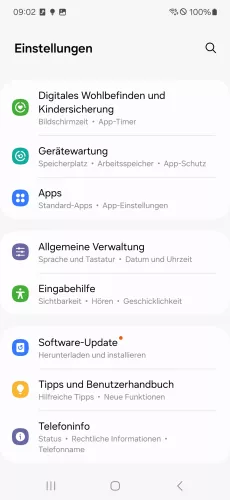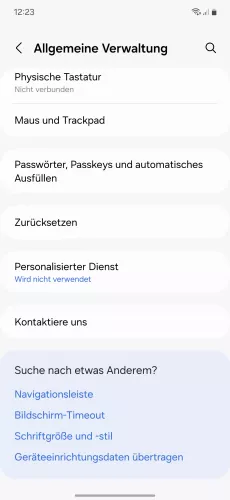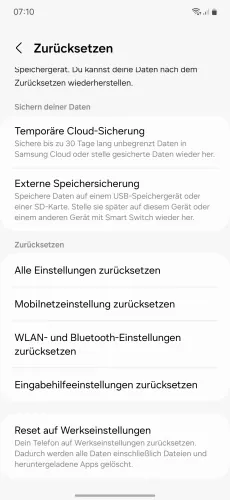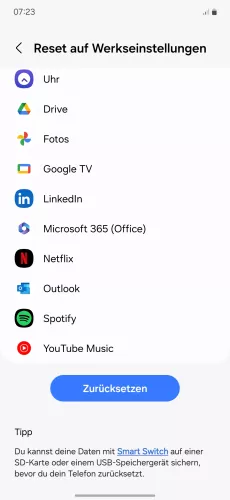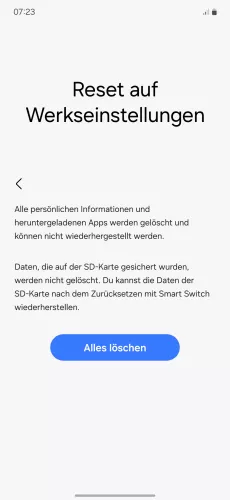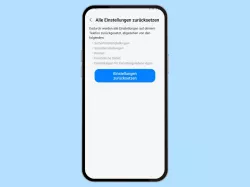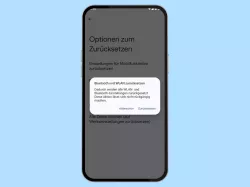Samsung: Auf Werkseinstellungen zurücksetzen
Du möchtest das Handy auf Werkseinstellungen zurücksetzen? Wir zeigen dir, wie man alle Daten löschen kann.
Von Simon Gralki · Veröffentlicht am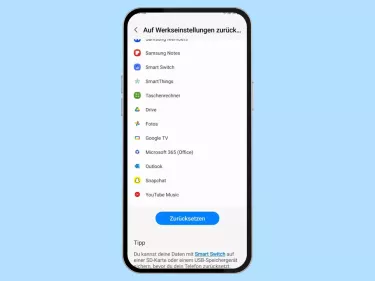
Unabhängig davon, ob das System fehlerhaft ist oder ob man sein Handy verkaufen möchte, kann man das Samsung auf Werkseinstellungen zurücksetzen und alle Daten löschen. Wie man das Handy resetten kann und was dabei entfernt wird, erklären wir hier.
Neben den Optionen zum Zurücksetzen, was beispielsweise einzelne Funktionen wie die App- oder Netzwerkeinstellungen beinhaltet, kann man das Samsung-Gerät vollständig zurücksetzen. Dabei ist es egal, ob man das Handy oder Tablet auf Werkseinstellungen zurücksetzen möchte. Für den Factory Reset wird das auf dem Gerät hinterlegte Passwort benötigt, um die Nutzung eines gestohlenen Handys zu unterbinden. Möchte man das ohne Passwort auf Werkseinstellungen zurücksetzen, muss man ein Hard Reset über den Recovery-Modus durchführen.
Werkseinstellungen
Wird das Samsung-Gerät auf Werkseinstellungen zurückgesetzt werden sämtliche Daten aus dem Telefonspeicher gelöscht. Neben den persönlichen Daten werden auch alle Apps deinstalliert sowie Konten entfernt. Sofern kein Backup erstellt worden ist, können die Daten nach dem Zurücksetzen auf Werkseinstellungen nicht wiederhergestellt werden. Zu den Daten gehören unter anderem:
- Google Konto (Konto selbst bleibt erhalten)
- System- und App-Daten
- Einstellungen
- Heruntergeladene Apps
- Musik
- Bilder
- Benutzerdaten
- Apps und Inhalte
- Verschlüsselungsschlüssel der SD-Karte (die SD-Karte muss zuvor entschlüsselt werden, um später wieder auf die Daten zugreifen zu können!)
![Samsung Android 14 - One UI 6 Einstellungen Samsung Android 14 - One UI 6 Einstellungen]()
![Samsung Android 14 - One UI 6 Allgemeine Verwaltung Samsung Android 14 - One UI 6 Allgemeine Verwaltung]()
![Samsung Android 14 - One UI 6 Zurücksetzen Samsung Android 14 - One UI 6 Zurücksetzen]()
![Samsung Android 14 - One UI 6 Werkseinstellungen Samsung Android 14 - One UI 6 Werkseinstellungen]()
![Samsung Android 14 - One UI 6 Zurücksetzen Samsung Android 14 - One UI 6 Zurücksetzen]()
![Samsung Android 14 - One UI 6 Entsperrmethode eingeben Samsung Android 14 - One UI 6 Entsperrmethode eingeben]()
![Samsung Android 14 - One UI 6 Alles löschen Samsung Android 14 - One UI 6 Alles löschen]()
- Öffne die Einstellungen
- Tippe auf Allgemeine Verwaltung
- Tippe auf Zurücksetzen
- Tippe auf Reset auf Werkseinstellungen
- Tippe auf Zurücksetzen
- Falls nötig, gib die Entsperrmethode ein
- Tippe auf Alles löschen
![image]()
![image-1706787968]()
![image-1706852778]()
![image-1706852998]()
![image-1706853022]()
- Öffne die Einstellungen
- Tippe auf Allgemeine Verwaltung
- Tippe auf Zurücksetzen
- Tippe auf Auf Werkseinstellungen zurücksetzen
- Tippe auf Zurücksetzen
Mit dieser Anleitung aus unserem ultimativen Samsung-Guide erklären wir dir die Benutzeroberfläche OneUI Schritt für Schritt.
Häufig gestellte Fragen (FAQ)
Kann man das Zurücksetzen auf Werkseinstellungen rückgängig machen?
Wurde das Samsung-Smartphone auf die Werkseinstellungen zurückgesetzt, kann dieser Vorgang nicht mehr rückgängig gemacht werden.
Eine Datenrettung wäre nur über beispielsweise das Wiederherstellen eines Samsung Backups möglich.
Was wird beim Zurücksetzen auf Werkseinstellungen gelöscht?
Werden die Werkseinstellungen des Samsung-Smartphones wiederhergestellt, werden sämtliche Daten wie Fotos, Videos, Einstellungen oder verknüpfte Konten vom Gerät entfernt. Das Zurücksetzen auf Werkseinstellungen kann nicht rückgängig gemacht werden.
Was ist der Unterschied zwischen Reboot und Reset?
Der Unterschied liegt darin, dass bei einem Reboot lediglich ein Neustart des Systems ausgeführt wird und bei einem Reset (Werkseinstellungen) alle Daten auf dem Samsung-Smartphone gelöscht werden.